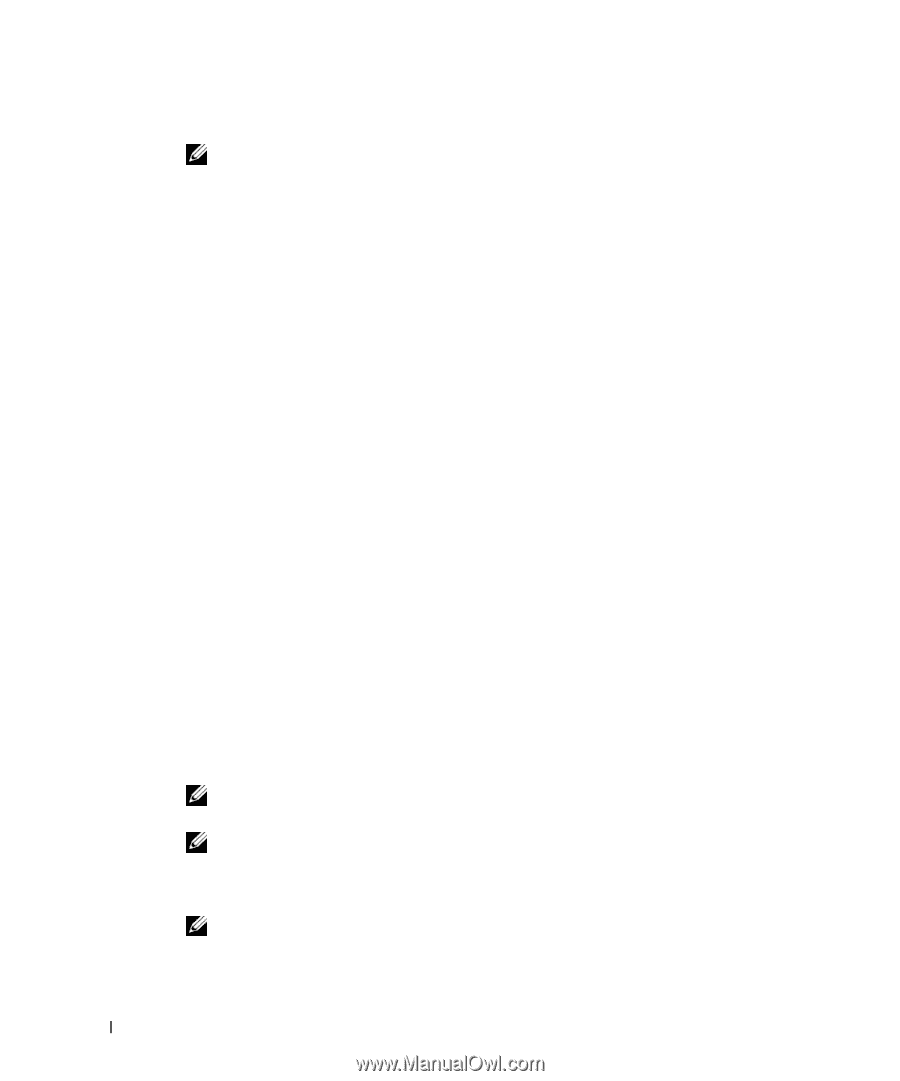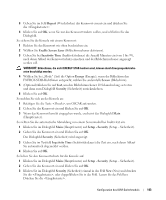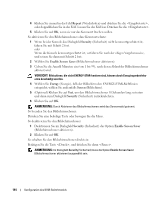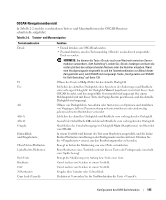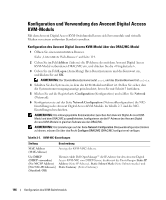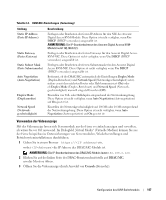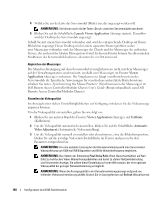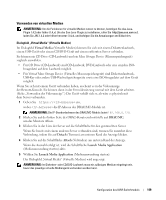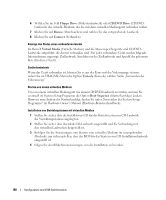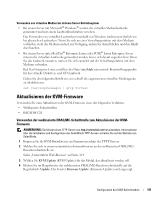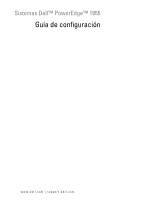Dell PowerEdge 1955 Configuration Guide - Page 150
Klicken Sie am unteren Rand des Fensters, Launch Viewer Application, Calibrate, Automatic
 |
View all Dell PowerEdge 1955 manuals
Add to My Manuals
Save this manual to your list of manuals |
Page 150 highlights
4 Wählen Sie aus der Liste das Servermodul (Blade) aus, das angezeigt werden soll. ANMERKUNG: Sie können auch mit der Taste zwischen Servermodulen wechseln. 5 Klicken Sie auf die Schaltfläche Launch Viewer Application (Anzeige starten). Daraufhin wird der Desktop des Servermoduls angezeigt. Sobald Sie mit einem Servermodul verbunden sind, wird der entsprechende Desktop auf Ihrem Bildschirm angezeigt. Dieser Desktop wird in einem separaten Fenster geöffnet, wobei zwei Mauszeiger vorhanden sind: der Mauszeiger des Clients und der Mauszeiger des entfernten Servers, der auch mit der lokalen Maus gesteuert wird. In diesem Fenster können Sie alle normalen Funktionen des Servermoduls bedienen, als wären Sie vor Ort anwesend. Abgleichen der Mauszeiger Die Mausbeschleunigung auf dem Servermodul ist möglicherweise nicht mit dem Mauszeiger auf der Verwaltungsstation synchronisiert, weshalb zwei Mauszeiger im Fenster Viewer Application (Anzeige) erscheinen. Die Vorgehensweise hängt vom Betriebsssystem des Servermoduls ab. Spezifische Anweisungen für verschiedene unterstützte Betriebssysteme erhalten Sie unter „Synchronizing the Mouse Pointers" (Synchronisieren der Mauszeiger) im Dell Remote Access Controller/Modular Chassis User's Guide (Benutzerhandbuch zum Dell Remote Access Controller/Modular Chassis). Einstellen der Videoqualität Im Anzeigefenster stehen Einstellmöglichkeiten zur Verfügung, mit denen Sie die Videoanzeige anpassen können. Um die Videoqualität einzustellen, gehen Sie wie folgt vor: 1 Klicken Sie am unteren Rand des Fensters Viewer Application (Anzeige), auf Calibrate (Kalibrieren). 2 Um die Videoqualität automatisch einzustellen, klicken Sie auf die Schaltfläche Automatic Video Adjustment (Automatische Videoeinstellung). 3 Um die Videoqualität manuell einzustellen oder abzustimmen, etwa die Bildschirmposition, klicken Sie auf die jeweilige Videoeinstellschaltfläche im Fenster und passen Sie den Parameter entsprechend an. ANMERKUNG: Für eine optimale Leistung bei der Konsolenumleitung wird eine ServermodulVideoauflösung von 1024 mal 768 Bildpunkten und 60 Hz Wiederholfrequenz empfohlen. ANMERKUNG: Das Setzen der Einstellung Pixel Noise Ratio (Pixel-Rauschverhältnis) auf Null führt zu mehrfachen Video-Wiederholungsbefehlen und damit zu starker Netzwerkbelastung und flimmernder Anzeige. Sie sollten diese Einstellung auf einen Wert setzen, der eine optimale Videoqualität bei geringer Netzwerkbelastung ermöglicht. ANMERKUNG: Wenn die Anzeigequalität in der Konsolenumleitungsanzeige aufgrund von fehlender Videosynchronisierung abfällt, klicken Sie im Anzeigefenster auf Refresh (Aktualisieren). 148 Konfiguration des KVM-Switchmoduls